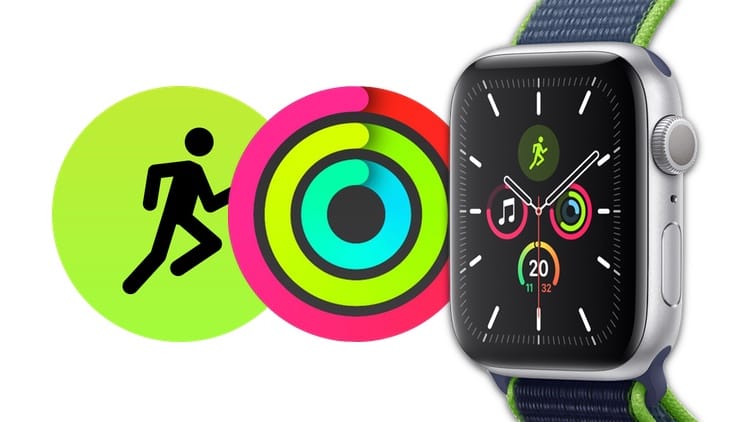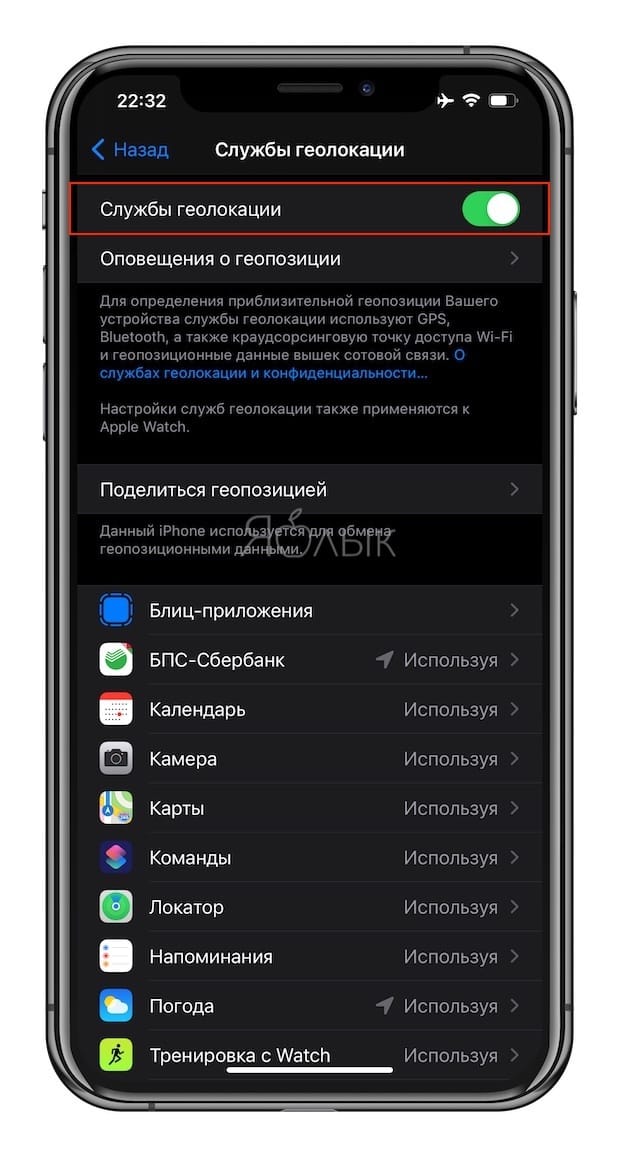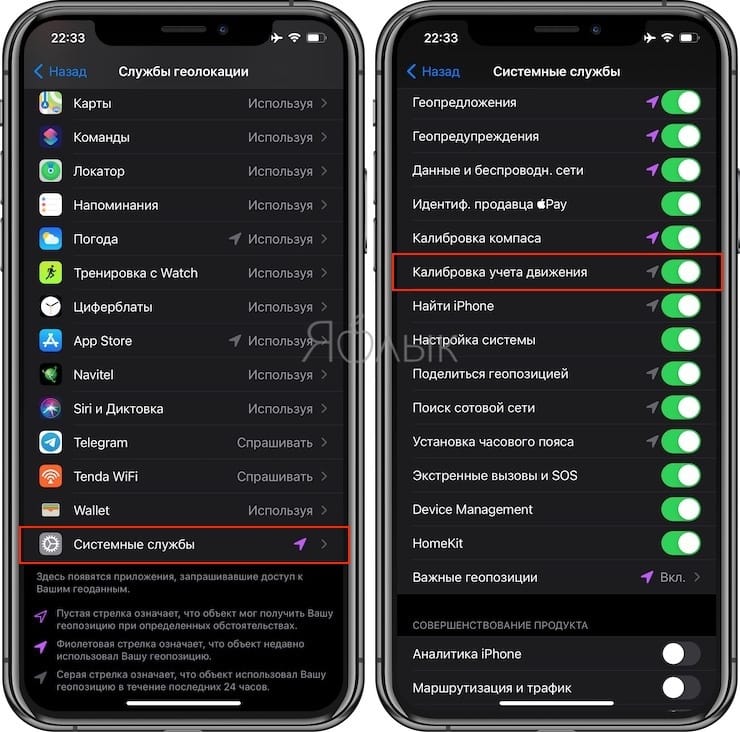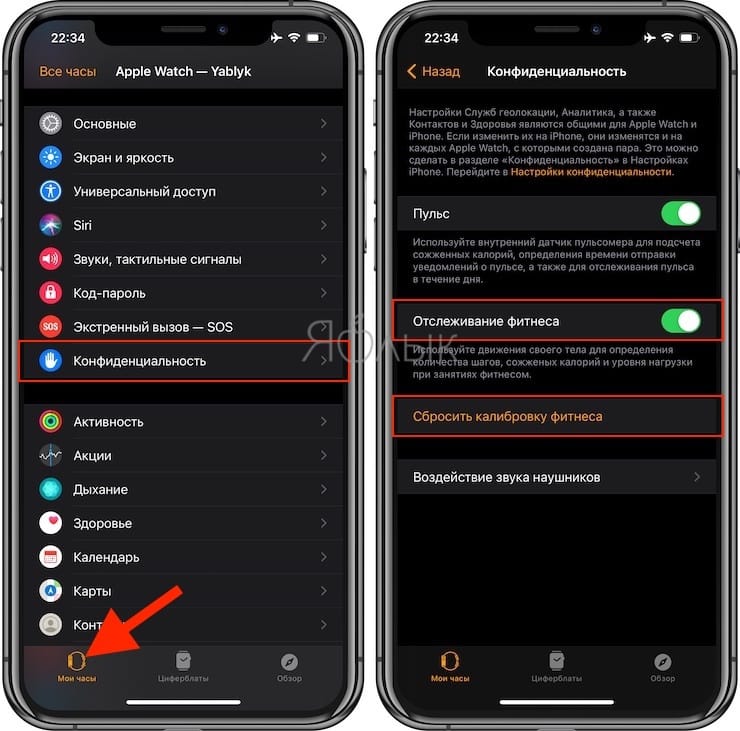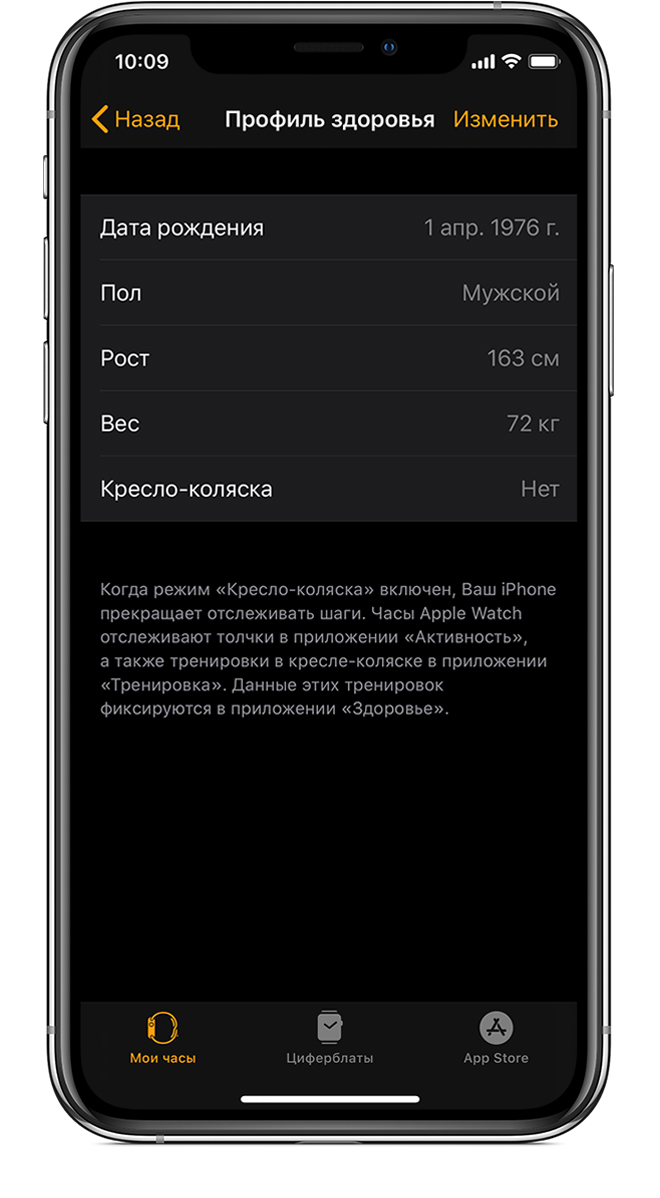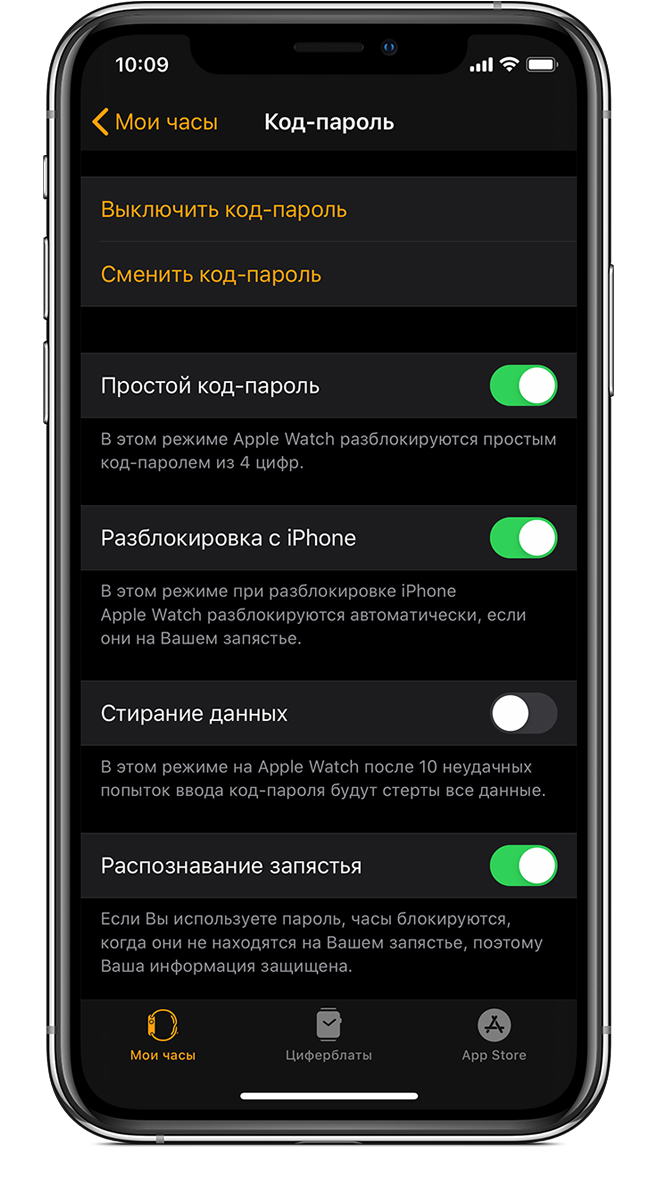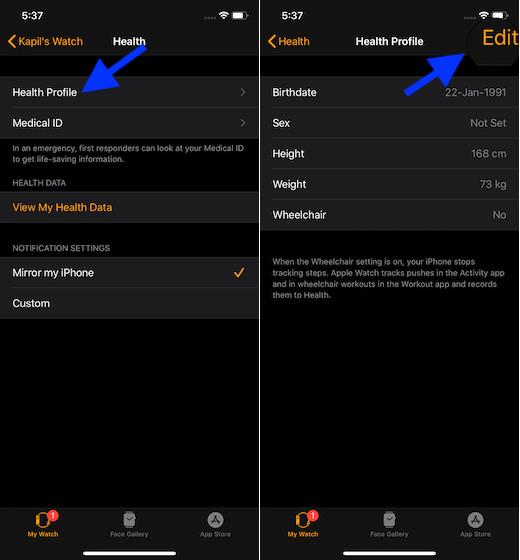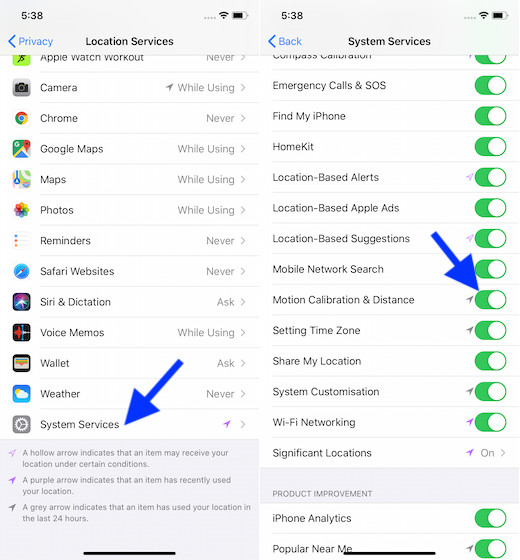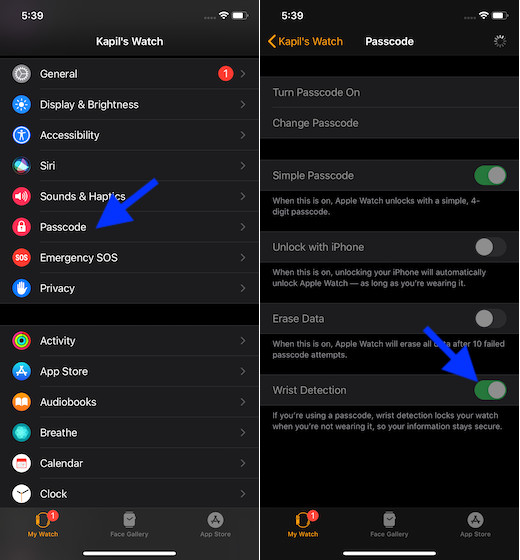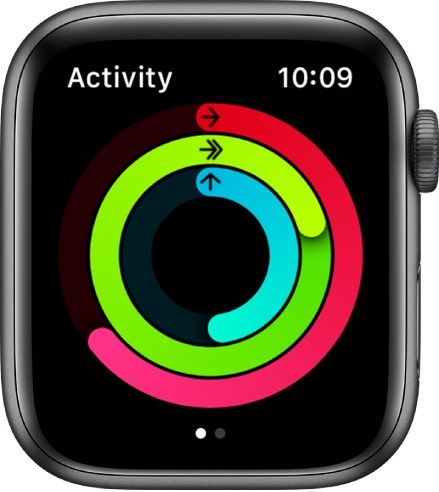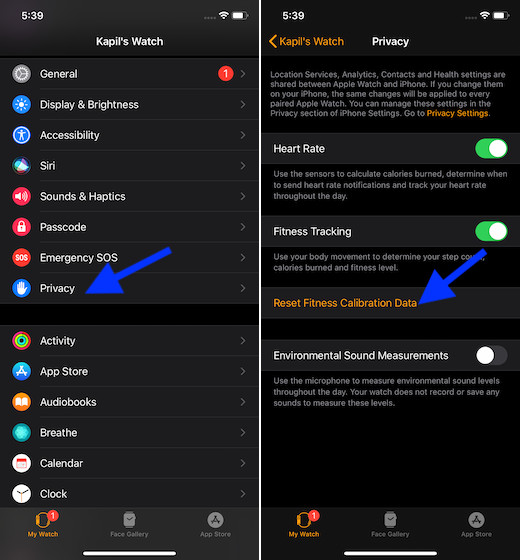- Калибровка Apple Watch: для чего нужна и как сделать?
- Для чего нужна калибровка Apple Watch
- Как сделать калибровку Apple Watch
- Настройка на iPhone
- Настройка на Apple Watch
- Максимальное повышение точности измерений с помощью Apple Watch
- Своевременное обновление личных данных
- Получение баллов за подвижность и упражнения
- Убедитесь, что функция «Распознавание запястья» включена
- Проверка прилегания
- Максимальное повышение точности измерений пульса
- Выбор оптимальной тренировки
- Калибровка часов Apple Watch
- Прочие факторы, влияющие на измерение пульса
- Как откалибровать Apple Watch для улучшенного отслеживания тренировок
- 7 лучших советов и рекомендаций по калибровке часов Apple Watch
- Итак, как получить наиболее точные измерения?
- Убедитесь, что ваша личная информация обновлена
- Убедитесь, что на вашем iPhone включена калибровка движения и расстояние
- Убедитесь, что обнаружение запястья включено
- Носите часы идеально
- Начните с нуля
- Никогда не потерпите неудачу, чтобы заработать движение и использовать кредит
- Сбросить данные фитнес-калибровки
- Откалибруйте часы Apple Watch, чтобы получить наиболее точные измерения
Калибровка Apple Watch: для чего нужна и как сделать?
Перед тем как начать использовать Apple Watch во время тренировок с использованием приложения Активность, рекомендуется внести в устройство данные о своем возрасте и весе, а также указать свой пол (как это сделать, читайте ниже). Это необходимо для того, чтобы программное обеспечение смогло лучше фиксировать показатели и обрабатывать, полученную от пользователя информацию. Кроме того, существует процедура более точной калибровки «яблочных» смарт-часов, и о том, как ее осуществить, мы расскажем далее.
Для чего нужна калибровка Apple Watch
Данная настройка устройства позволит системе более корректно регистрировать показатели, получаемые от пользователя во время занятий спортом (скорость, расход калорий, длину шага и т.д.). Откалибровав часы единственный раз, пользователь сможет получать более точные данные сразу в нескольких приложениях даже в отсутствии доступа к GPS.
Как сделать калибровку Apple Watch
Настройка на iPhone
Перед тем как начать настройку часов Apple Watch, необходимо убедиться, что на синхронизированном с ними iPhone активированы все необходимые параметры. Для этого выполняем такие шаги:
1. Откройте приложение «Настройки» на iPhone, выберите пункт «Конфиденциальность» и перейдите на вкладку «Службы геолокации», проверьте, включен ли параметр Службы Геолокации;
2. Далее вновь заходим по пути «Настройки» → «Конфиденциальность», переходим к «Службам геолокации», там открываем «Системные службы» и проверяем, активирована ли опция «Калибровка учета движений».
Настройка на Apple Watch
После того, как убеждаемся в правильности настроек, переходим непосредственно к калибровке часов:
1. Надеваем Apple Watch и выходим на улицу, выбрав для прогулки или бега местность, где нет сбоев с приемом GPS-сигнала;
2. Если у вас Apple Watch Series 1, возьмите с собой iPhone, который связан парой. Смартфон можно держать в руке или закрепить в нательном чехле. В случае, если у вас Apple Watch Series 2 или более новая версия часов, то брать смартфон необязательно;
3. Далее заходим на устройстве в приложение «Тренировка» и выбираем «Ходьбу» или «Бег»;
4. Устанавливаем цель или оставляем параметр «Цель не задана», после чего нажимаем «Начать»;
5. Не менее 20 минут совершаем прогулку или пробежку в обычном темпе.
В случае если не устраивает такая длительность тренировки, ее можно разбить на несколько частей. После всех выполненных действия программа запустит автоматическую калибровку. Ее можно повторять, что повысит точность регистрации данных.
Данные калибровки можно обнулить. Для этого следует зайти в приложение Watch на iPhone, перейти на страницу «Мои часы», затем на пункт «Конфиденциальность», активируйте переключатель «Отслеживание фитнеса», где будет находиться кнопка «Сбросить калибровку фитнеса», которую и следует нажать для обнуления информации.
Также для верного вычисления сжигаемых калорий и иных параметров желательно обновлять данные о своем весе и возрасте. Делается это в приложении Watch на iPhone, во вкладке «Мои часы», в пункте «Здоровье». Там можно настроить Медкарту или внести изменения в существующую.
Источник
Максимальное повышение точности измерений с помощью Apple Watch
Часы Apple Watch используют указанные вами личные данные для расчета показателей ежедневной активности. Советы в этой статье помогут дополнительно повысить точность измерений.
Своевременное обновление личных данных
Для расчета количества сожженных калорий и других показателей часы Apple Watch используют личные данные, например ваш рост, вес, пол и возраст.
Чтобы обновить личные данные, откройте приложение Apple Watch на iPhone. Перейдите на вкладку «Мои часы» и выберите «Здоровье» > «Профиль здоровья». Нажмите «Править» и выберите элемент, который необходимо изменить.
Получение баллов за подвижность и упражнения
Каждая полная минута движения, которое по интенсивности приравнивается к быстрой ходьбе или превосходит ее, засчитывается для достижения ежедневных целей упражнений или подвижности. При использовании Apple Watch Series 3 или более новой модели ваши уровни кардиовыносливости используются для определения интенсивного для вас уровня. Если пользователь находится в кресле-коляске, учитывается количество быстрых толканий колес. Любая активность ниже этого уровня учитывается для достижения только ежедневной цели подвижности.
Чтобы зарабатывать баллы упражнений во время ходьбы, следите за тем, чтобы рука, на которую надеты часы Apple Watch, не оставалась неподвижной, а покачивалась в такт ходьбе. Например, отправляясь выгуливать собаку, наденьте часы на ту руку, которой не держите поводок, чтобы обеспечить свободу движения.
Если при ходьбе заняты обе руки (например, детской коляской), вы все равно можете заработать баллы упражнений, запустив приложение «Тренировка». Откройте приложение на часах Apple Watch и выберите «Ходьба». Для отслеживания подвижности приложение «Активность» учитывает движения руки и данные акселерометра, а приложение «Тренировка» может использовать данные акселерометра, пульсометра и модуля GPS.
Убедитесь, что функция «Распознавание запястья» включена
Если функция «Распознавание запястья» отключена, уведомления о необходимости разминки не отправляются, а часы Apple Watch не могут отслеживать ваши достижения в разминке. Показания пульса в фоновом режиме (например, во время отдыха и при ходьбе) не будут записываться, если функция «Распознавание запястья» отключена.
Чтобы проверить настройки, откройте приложение Apple Watch на iPhone. Перейдите на вкладку «Мои часы» и выберите «Код-пароль». Убедитесь, что функция «Распознавание запястья» включена.
Пульс в состоянии покоя и во время ходьбы измеряется только на часах Apple Watch Series 1 или более поздних моделях.
Проверка прилегания
Правильное закрепление часов Apple Watch на руке (они должны плотно облегать ее, при этом не перетягивая и позволяя коже дышать) обеспечит удобство ношения и правильную работу датчиков.
На время тренировок можно затягивать ремешок Apple Watch сильнее, а затем немного ослаблять его. Кроме того, датчики будут работать только в том случае, если часы Apple Watch будут располагаться сверху запястья.
Дополнительные сведения о ношении часов Apple Watch см. в этой статье.
Максимальное повышение точности измерений пульса
Чтобы получить наиболее точные измерения частоты сердечных сокращений при использовании приложения «Тренировка», убедитесь, что часы Apple Watch плотно прилегают к верхней стороне вашего запястья. Пульсометр должен находиться близко к коже. Узнайте о точности и ограничениях пульсометра.
Если у вас Apple Watch Series 3 или более новой модели, настройте уровни кардиовыносливости для измерения интенсивности работы сердца во время ходьбы, бега или пешего туризма в приложении «Тренировка».
Чтобы включить режим экономии энергии во время ходьбы или тренировки по бегу, датчик пульса отключается. Чтобы узнать, отключен режим экономии энергии или нет, откройте «Настройки» на часах Apple Watch и нажмите «Тренировка». Этот параметр можно также найти в приложении Apple Watch на iPhone.
Если в настройках «Конфиденциальность» отключен параметр «Пульс», пульс измеряться не будет. Чтобы узнать, включен ли параметр «Частота сердечных сокращений», откройте приложение Apple Watch на iPhone и нажмите «Конфиденциальность».
Выбор оптимальной тренировки
При использовании приложения «Тренировка» выберите вариант, наиболее точно соответствующий вашему типу активности. Например, если вы бегаете на беговой дорожке, выберите «Бег (зал)». Если вашей тренировки нет в списке, например вы выполняете силовые упражнения, выберите «Другая».
Сведения о каждом типе тренировок см. в этой статье.
Калибровка часов Apple Watch
Откалибруйте часы Apple Watch, чтобы повысить точность измерения расстояния, скорости и калорий. Калибровка также позволяет часам запомнить ваш уровень подготовки и длину шага.
Сведения о калибровке часов Apple Watch см. в этой статье.
Прочие факторы, влияющие на измерение пульса
На эффективность работы пульсометра часов Apple Watch может повлиять большое количество факторов. Одним из факторов является кровоснабжение кожи (или объем крови, поступающий к сосудам в коже). Кровоснабжение кожи каждого человека заметно отличается и может также зависеть от окружающей среды. Например, при тренировках в холодную погоду кровоснабжение кожи запястья может быть настолько незначительным, что пульсометр не сможет его измерить.
Постоянные или временные изменения кожного покрова (например, татуировки) также могут влиять на работу пульсометра. Чернила, контуры и насыщенность некоторых татуировок могут блокировать прохождение света к датчику, что снижает вероятность получения правильных результатов.
Еще одним фактором, влияющим на показания пульсометра, является движение. Ритмичные движения, например при беге или езде на велосипеде, обеспечивают более точные результаты по сравнению с занятиями теннисом или боксом, где спортсмены двигаются нерегулярно.
Если вам не удается получить стабильные показатели по какой-либо из этих причин, воспользуйтесь модулями беспроводной связи Apple Watch для подключения к внешним пульсометрам, например нагрудным датчикам с поддержкой Bluetooth. Сведения о создании пары с аксессуарами Bluetooth см. в этой статье.
Пульс — это один из многих факторов, на основании которых часы Apple Watch определяют степень активности и интенсивности выполнения физических упражнений. Для каждого вида тренировки выбирается наиболее соответствующий ей показатель. Например, при беге в помещении задействуется акселерометр. Сведения о том, как во время работы приложения «Тренировка» на часах Apple Watch используются модуль GPS и датчик пульса, см. в этой статье.
Источник
Как откалибровать Apple Watch для улучшенного отслеживания тренировок
Для непрерывного отслеживания состояния здоровья и фитнеса трудно смотреть за пределы Apple Watch. Благодаря умным часам WatchOS, а также целому ряду функций, ориентированных на здоровье, включая здоровье слуха, ЭКГ и точное отслеживание тренировок, умные часы являются отличным активом для любителей фитнеса. Говоря об отслеживании упражнений, Apple Watch в большинстве случаев замечены, за исключением нескольких редких случаев, когда не удается точно отслеживать тренировки. Но не беспокойтесь; С помощью нескольких профессиональных советов вы всегда можете откалибровать свои Apple Watch для улучшения отслеживания тренировок. Итак, если ваши умные часы не могут правильно понять математику или вы хотите повысить точность, чтобы лучше понять свой прогресс, эти семь советов и приемов могут добавить недостающий всплеск как раз к вашей цели!
7 лучших советов и рекомендаций по калибровке часов Apple Watch
Как всегда, я собираюсь сначала устранить путаницу, чтобы мы оба были на одной странице.
Итак, как получить наиболее точные измерения?
Для начала, мы собираемся настроить каждый аспект, который играет решающую роль в отслеживании фитнеса. Помимо предоставления новой позиции акселерометру, мы также дадим перезагрузку для калибровки пригодности — если это будет необходимо. Попутно мы будем решать разные проблемы (часто слишком малые для того, чтобы что-то менять), чтобы они оставались в стороне. Кроме того, мы бы не упустили и шанс заработать кредиты. Теперь, когда все выглядит готово, начнем!
Убедитесь, что ваша личная информация обновлена
Прежде всего, убедитесь, что ваша личная информация обновляется. Apple Watch использует вашу личную информацию, такую как рост, вес, возраст, пол, чтобы рассчитать количество сожженных калорий. Поэтому убедитесь, что вся информация верна и обновлена. Для этого запустите Смотрите приложение на вашем iPhone -> вкладка Мои часы -> Здоровье -> Профиль здоровья. Теперь нажмите на редактировать и затем обновите информацию.
Убедитесь, что на вашем iPhone включена калибровка движения и расстояние
Еще одна важная вещь, которую вы должны сделать для идеальной калибровки устройства watchOS, — убедиться, что включена функция калибровки движения и расстояния. Это помогает умным часам получать необходимую информацию. Для этого откройте Приложение настроек на вашем iPhone -> Конфиденциальность -> Услуги определения местоположения, Теперь убедитесь, что Служба определения местоположения включен. Затем нажмите на Системные сервисы и убедитесь, что переключатель для Калибровка движения и расстояние включен
Убедитесь, что обнаружение запястья включено
Чтобы Apple Watch отслеживал ход вашего стенда, должна быть включена функция обнаружения запястья. Кроме того, фоновые показания сердечного ритма также полагаются на эту функцию. Поэтому убедитесь, что он включен. запуск Смотреть приложение на ваше iPhone -> вкладка «Мои часы»> «Пароль». Теперь включите переключатель для Обнаружение запястья,
Носите часы идеально
Еще один маленький совет, который я хотел бы предложить, — это носить умные часы с нужной посадкой. Ну, с правильной посадкой я имею в виду не слишком свободную и не слишком плотную — чтобы кожа могла дышать. Это не только поможет вам чувствовать себя более комфортно во время тренировки, но и поможет правильно работать датчикам.
Начните с нуля
Теперь, когда вы позаботились об основах, начните с нуля, чтобы увидеть, насколько хорошо Apple Watch могут отслеживать тренировки. И лучший способ сделать это — пойти на прогулку или бегать на свежем воздухе. Умные часы следят за длиной шага на разных скоростях и соответствующим образом калибруют акселерометр для обеспечения точных измерений.
Просто установите цель, прежде чем приступить к тренировкам (нажмите на три точки, а затем отрегулируйте все), а затем ходите / бегайте в течение примерно 20 минут в обычном режиме.
Замечания: На случай, если вы работаете на разных скоростях, не забудьте откалибровать по 20 минут на каждой из скоростей, чтобы помочь устройству watchOS определить длину вашего шага.
Никогда не потерпите неудачу, чтобы заработать движение и использовать кредит
Хотя это может показаться немного странным для некоторых людей, зарабатывать ход и кредит на упражнения имеет большое значение. Apple Watch считает каждую полную минуту движения (быстрые толчки для людей в инвалидных колясках), которая либо соответствует, либо превосходит оживленную прогулку в направлении ежедневных упражнений и перемещения целей. Поэтому, каждый раз, когда вы идете, убедитесь, что заработали баллы за упражнения, просто позволяя руке с вашими умными часами качаться естественным образом.
Стоит повторить, что приложение «Активность» зависит от движения руки и акселерометра для отслеживания движения, а приложение «Тренировка» предназначено для использования акселерометра, датчика сердечного ритма и GPS для отслеживания движения.
Сбросить данные фитнес-калибровки
Если ваши Apple Watch еще не обеспечивают наилучшего качества, попробуйте сбросить данные калибровки фитнеса до заводских настроек по умолчанию. В большинстве случаев он может избавиться от скрытых препятствий и заставить умные часы отслеживать тренировки с повышенной точностью. Чтобы сделать это, отправляйтесь в Смотреть приложение на вашем iPhone -> Вкладка «Мои часы» -> «Конфиденциальность» -> «Сбросить данные калибровки пригодности».
Откалибруйте часы Apple Watch, чтобы получить наиболее точные измерения
Надеемся, что ваши Apple Watch теперь будут доставлять вам самое лучшее, что касается отслеживания тренировок. В большинстве случаев эти советы могут помочь вам получить более точный результат. На всякий случай, если ситуация не улучшится даже после этих попыток, обновите программное обеспечение на Apple Watch («Настройки» -> «Основные» -> «Обновление программного обеспечения»), поскольку неточность также может быть связана с устаревшей версией watchOS. Кстати, вы нашли этот пост полезным? Не стесняйтесь делиться своими мыслями, а также рассказывать о новых функциях Apple Watch, таких как отслеживание циклов, здоровье слуха и «Одобрение», появившихся в watchOS 6.
Источник